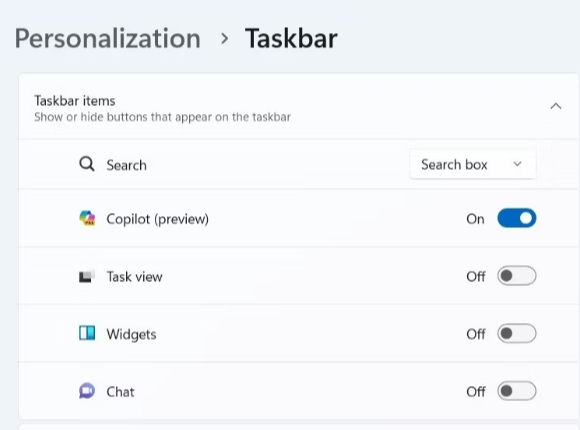Windows Copilot , trợ lý AI cải tiến của Microsoft, được thiết kế để hỗ trợ bạn thực hiện nhiều tác vụ, bao gồm trả lời các câu hỏi, điều chỉnh cài đặt hệ thống và tạo hình ảnh AI. Tuy nhiên, nếu Copilot không theo ý thích của bạn hoặc bạn thấy nó không cần thiết, bạn có tùy chọn xóa biểu tượng trên thanh tác vụ hoặc tắt hoàn toàn nó trên PC chạy Windows 11 của mình. Trong hướng dẫn này, chúng tôi sẽ hướng dẫn bạn các bước để đạt được điều này.
Cũng đọc: Cách bật hoặc tắt nhanh AI trò chuyện Bing trong Windows 11
Các cách vô hiệu hóa Copilot trên Windows 11 –
Làm cách nào để xóa biểu tượng Copilot khỏi thanh tác vụ trong Windows 11?
Biểu tượng Copilot hiển thị trên thanh tác vụ của Windows 11 theo mặc định. Nếu bạn muốn giữ nó có thể truy cập được nhưng không muốn nó hiển thị trên thanh tác vụ, bạn có thể dễ dàng xóa biểu tượng Copilot. Đây là cách thực hiện:
Bước 1: Nhấp chuột phải vào bất kỳ khoảng trống nào trên thanh tác vụ để mở menu ngữ cảnh.
Bước 2: Chọn “Cài đặt thanh tác vụ” từ menu.
Bước 3: Xác định vị trí công tắc bật tắt bên cạnh Copilot trong Hộp Cài đặt.
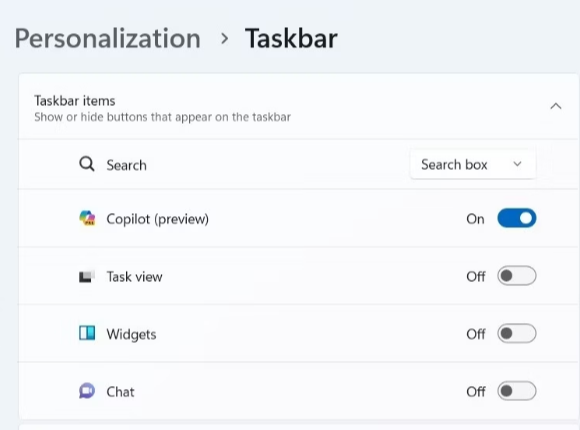
Bước 4: Chỉ cần tắt nút bật tắt này để ẩn biểu tượng Copilot trên thanh tác vụ.
Với điều chỉnh này, biểu tượng Copilot sẽ không còn hiển thị trên thanh tác vụ của bạn nữa.
Cũng đọc: Microsoft tiết lộ tính năng tích hợp Excel liền mạch trong Trò chuyện trên Bing – Kiểm tra chi tiết
Làm cách nào để tắt Copilot bằng cài đặt chính sách nhóm?
Mặc dù việc xóa biểu tượng Copilot tương đối đơn giản nhưng nó không tắt hoàn toàn biểu tượng này, điều này có thể dẫn đến việc truy cập không chủ ý. Tuy nhiên, nếu muốn tắt hoàn toàn Copilot, bạn có thể thực hiện việc này bằng Local Group Policy Editor trên Windows 11PC. Đây là cách thực hiện:
Bước 1: Nhấn Win + S để mở menu tìm kiếm.
Bước 2: Gõ “gpedit.msc” và chọn kết quả phù hợp nhất.
Bước 3: Khi lời nhắc UAC hiển thị, hãy chọn “Có” để tiếp tục.
Bước 4: Trong phần Bên trái, Truy cập Cấu hình người dùng > Mẫu quản trị > Cấu phần Windows > Windows Copilot.
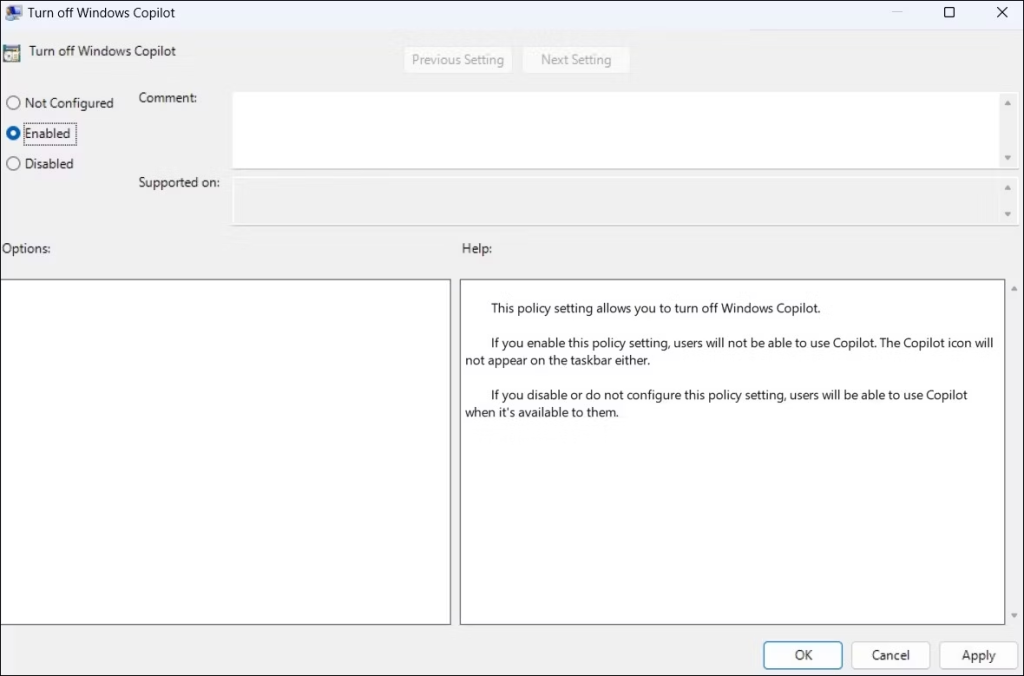
Bước 5: Trong tab mới mở, nhấp đúp vào chính sách “Turn off Windows Copilot” từ khung bên phải.
Bước 6: Chọn tùy chọn “Đã bật”.
Bước 7: Nhấp vào “Áp dụng” và sau đó “OK”.
Sau khi bạn hoàn tất các quy trình này, PC chạy Windows 11 của bạn sẽ không thể sử dụng Copilot nữa, thậm chí không thể sử dụng phím tắt. Để tắt lại Windows Copilot, hãy làm theo các hướng dẫn trước đó và thay đổi chính sách “Tắt Windows Copilot” thành “Không được định cấu hình” hoặc “Đã tắt”.
Cũng đọc: Tương lai của AI: ChatGPT Now Talks, Listen và Sees – Đừng bỏ lỡ!
Làm cách nào để thay đổi tệp đăng ký để vô hiệu hóa hoàn toàn Copilot?
Nếu bạn muốn tắt Copilot trên Windows 11 bằng Trình chỉnh sửa sổ đăng ký thì có thể thực hiện được, nhưng điều quan trọng là phải thận trọng vì việc chỉnh sửa sổ đăng ký có thể tiềm ẩn rủi ro. Luôn đảm bảo bạn sao lưu các tệp đăng ký của mình và tạo điểm khôi phục trước để tạo điều kiện phục hồi nếu cần. Đây là các bước:
Bước 1: Nhấn Windows + R để khởi chạy hộp thoại Run.
Bước 2: Nhập “regedit” và nhấn Enter để khởi chạy Trình chỉnh sửa sổ đăng ký.
Bước 3: Khi lời nhắc UAC hiển thị, hãy chọn “Có”.
Bước 4: Trong ngăn bên trái của Trình chỉnh sửa sổ đăng ký, điều hướng đến HKEY_CURRENT_USER > Phần mềm > Chính sách > Microsoft > Windows.
Bước 5: Nhấp chuột phải vào phím “Windows” và chọn “Mới” > “Khóa”. Đổi tên khóa mới “WindowsCopilot.”
Bước 6: Tiếp theo, nhấp chuột phải vào phím “WindowsCopilot”, đi tới “Mới” và chọn “Giá trị DWORD (32-bit)” từ menu phụ. Đặt tên cho DWORD mới là “TurnOffWindowsCopilot.”
Bước 7: Nhấp đúp vào DWORD “TurnOffWindowsCopilot”, nhập “1” vào trường văn bản và nhấn “OK”.
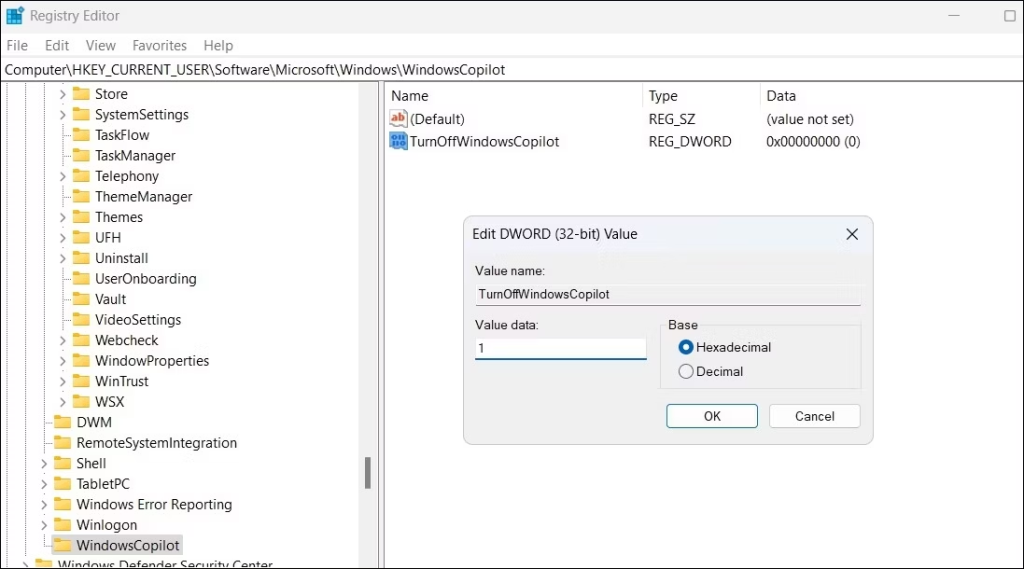
Bước 8: Khởi động lại máy tính của bạn.
Bằng cách làm theo các bước này, bạn sẽ vô hiệu hóa thành công Windows Copilot trên PC chạy Windows 11 của mình.
Nếu bạn muốn bật lại, chỉ cần lặp lại các bước tương tự và đặt giá trị DWORD “TurnOffWindowsCopilot” thành “0”. Bạn cũng có thể xóa DWORD “TurnOffWindowsCopilot” nếu bạn muốn loại bỏ hoàn toàn hạn chế.
Cũng đọc: Microsoft tiết lộ tính năng tích hợp Excel liền mạch trong Trò chuyện trên Bing – Kiểm tra chi tiết
Lời cuối cùng về cách vô hiệu hóa Copilot trên Windows 11?
Windows Copilot là một công cụ tuyệt vời nhưng không phổ biến bằng các công cụ AI khác. May mắn thay, bạn có thể vô hiệu hóa hoặc loại bỏ nó. Cho dù bạn chọn tắt hoàn toàn Copilot hay giữ nó ẩn, các kỹ thuật nói trên sẽ hỗ trợ bạn đạt được mục tiêu của mình. Bạn cũng có thể tìm thấy chúng tôi trên Facebook , Twitter , YouTube , Instagram , Flipboard và Pinterest .
Đọc tiếp theo: Microsoft Edge giải phóng tính năng viết lại văn bản được hỗ trợ bởi AI để chỉnh sửa dễ dàng